Код ошибки SSL_NO_CYPHER_OVERLAP возникает в Firefox, когда определенный тип шифрования отключен в браузере или на стороне сервера. В основном проблема связана с веб-сайтом или сервером, который не поддерживает надлежащие протоколы шифрования и заставляет браузер не открывать веб-сайт.

Эта ошибка может возникнуть при просмотре любого веб-сайта, даже если она наиболее заметна на устаревших и тех, которые не обслуживаются должным образом. Чтобы исправить эту ошибку, существует «несколько» средств исправления, но следует принять во внимание, что последние версии Firefox всегда обеспечивают хорошее соединение безопасности, и если оно не предоставляется, веб-сайт блокируется для доступа в браузере вообще.
Что вызывает код ошибки SSL_ERROR_NO_CYPHER_OVERLAP?
Как упоминалось ранее, этот код ошибки возникает, когда в большинстве случаев сервер не может предоставить надлежащий механизм безопасности или протоколы для запроса браузера, следовательно, веб-страница не загружается. Однако есть и другие причины, такие как:
- Firefox не обновлен до последней версии, что вызывает проблемы при работе в Интернете.
- SSL3 отключен в веб-браузере. Кроме того, TLS также можно отключить, что приведет к появлению сообщения об ошибке.
- Поддержка RC4 была полностью удалена из Firefox, и если веб-сайт передает ее в качестве параметра, появится сообщение об этой ошибке.
Прежде чем переходить к решениям, убедитесь, что у вас есть права администратора и стабильное интернет-соединение.
Решение 1. Обновление Firefox до последней версии
Firefox обновляется, и все время добавляются новые модификации безопасности и протоколы для более безопасной и улучшенной работы. Если у вас более старая версия Firefox, такая как SP2 или SP3, вам следует перейти на официальный веб-сайт Firefox и загрузить последнюю версию, т.е. 24.
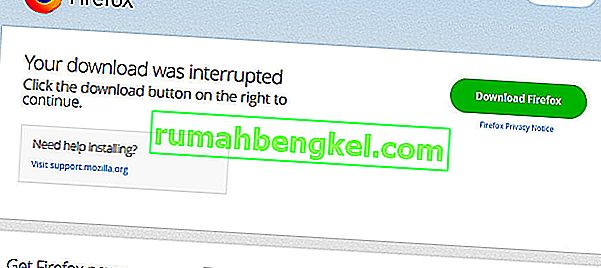
Вы можете удалить на текущую версию в Firefox пресс Windows + R, набрав « Appwiz.cpl » в диалоговом окне и нажмите Enter. В диспетчере программ щелкните Firefox правой кнопкой мыши и выберите « Удалить» .
После удаления старой версии загрузите последнюю и перезагрузите компьютер, чтобы изменения вступили в силу. Также убедитесь, что вы удалили файлы конфигурации при удалении более старой версии.
Решение 2. Проверка протоколов шифрования SSL3 и TLS1
Пользователи также столкнутся с этой ошибкой, если протоколы шифрования SSL3 и TLS1 отключены в их версии Firefox. Некоторые веб-сайты требуют, чтобы эти протоколы были обязательными для подключения, и если они отключены, вы не сможете просматривать веб-страницу.
Мы проверим параметры в Firefox и убедимся, что они включены должным образом.
- Щелкните значок настроек в правом верхнем углу окна и выберите
- Теперь перейдите в Advanced> Encryption: Protocols.

Здесь вы узнаете, включены протоколы или нет. Если это не так, переключите опцию и включите их снова. Однако обратите внимание, что возможность выполнить это действие будет недоступна в Firefox 24. Если у вас уже установлена последняя версия Firefox, вы можете перейти в Параметры> Конфиденциальность и безопасность> Безопасность . Здесь снимите флажок с опции Блокировать опасный и вводящий в заблуждение контент . Сохраните изменения и перезагрузите компьютер. Проверьте, исчезло ли сообщение об ошибке.
Решение 3. Проверка файла конфигурации Firefox
Если оба вышеуказанных метода не работают для вас, мы можем попытаться проверить ваши конфигурации Firefox и проверить, не отключен ли какой-либо модуль TLS и SSL3. Если это так, мы попробуем включить его и снова попытаемся зайти на сайт. Эти модули могут постоянно меняться в своей работе, поэтому беспокоиться не о чем.
- Откройте новое окно в Firefox и вставьте следующий адрес:
about: config
- Теперь найдите ключевое слово «TLS» в строке поиска вверху, проверьте каждую запись, начинающуюся с TLS, установлены ли для них значения по умолчанию. Если это не так, вы увидите более жирную запись, которая также будет помечена как измененная .

- В этом случае сбросьте необходимые разрешения и перезагрузите компьютер. В том же поле поиска найдите «SSL3» и выполните те же действия.
Примечание. Если вы не можете получить доступ к определенным веб-сайтам, но можете получить доступ к другим веб-сайтам, это, вероятно, означает, что веб-сайт устарел и проблема связана с сервером. Здесь можно только переждать и надеяться, что проблема будет решена на бэкэнде. Также убедитесь, что у вас установлена последняя версия Java.









